Tällä hetkellä GIF-tiedostot ovat suosittuja useiden ihmisten keskuudessa, jotka ovat taipuvaisia kommunikoimaan muiden kanssa ja jakamaan ajatuksiaan joidenkin sosiaalisen median sovellusten kautta lisäämään hauskaa ja iloa. Tällä hetkellä tekstin lisääminen GIF-tiedostoihin voi tuoda paljon hauskempaa ja tehdä GIF-tiedostoistasi erityisiä ja ainutlaatuisia. Yhdistettynä mielenkiintoiseen tekstiin GIF-tiedostot ovat varmasti dramaattisempia. Mutta kun on tulossa paljon sovelluksia lisätä tekstiä GIF-muotoon, käyttäjien on vaikea valita itselleen sopivin sovellus. Tässä artikkelissa esitellään ammatillinen ja helppokäyttöinen ohjelmisto, jonka voit ottaa huomioon.
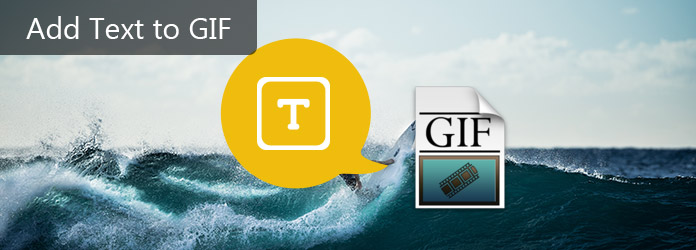
Lisää teksti GIF-tiedostoon
Kun sinun on lisättävä mielenkiintoista tekstiä GIF-tiedostoihin, Aiseesoft Video GIF Converter on yksi suosituimmista ja monipuolisimmista ohjelmistoista GIF-valmistajana suunniteltujen sovellusten joukossa. Voit aina nauttia upean ohjelman ominaisuuksista ilmaiseksi. Lisäksi ohjelma pystyy viemään korkealaatuisia GIF-tiedostoja Mac / PC: lle.
1. Yksi sen hallitsevista piirteistä on, että käyttäjillä on helppo pääsy lisätä tekstinsä Gif-tiedostoihin ja he voivat tehdä GIF-tiedostojaan milloin tahansa ilman Internetin rajoituksia.
2. Muunna video GIF -tiedostoksi nopeasti, ohjelma onnistuu lisäämään tekstiä GIF -tiedostoon turvallisesti. Sen lisäksi, että lisäät haluamasi tekstin GIF-tiedostoihin, sillä on kyky mukauttaa henkilökohtaisia asetuksiasi ja säätää GIF-tiedostojen vaikutusta vain tuotoksen tekemiseksi GIF kiinnostavampi ja houkuttelevampi.
3. Lisäksi yhteensopiva useiden videoformaattien kanssa, tämän työkalun avulla voit luoda videoitasi GIF-animaatioon ja sijoittaa tekstin GIF-kuviin tallentaaksesi elämäsi arvokkaita hetkiä.
4. Muutamalla napsautuksella voit viettää ruoka-ajan lataamalla tekstin sisältävän GIF-tiedoston Instagram-tiliisi jakaaksesi onnellisuutesi ja temperamenttisi sekä tunteesi.
5. Verkkovideot, joista tehdään lyhyt GIF-kuva, jossa on hämmästyttävää tekstiä, ovat houkuttelevampia. Lisäksi ohjelma on kuuluisa tiivistä ja käyttäjäystävällisestä käyttöliittymästään. Joten et törmää mitään esteitä vastaan, kun käytät.
Kuten yllä mainitussa artikkelissa, Aiseesoft Video to Converter on ystävällinen muotoilu, jolla uudet käyttäjät voivat lisätä tekstiä GIF-tiedostoon helposti. Ominaisuuksien lisäksi voit käyttää myös muita erinomaisen ilmaisen ilmaisen ominaisuuden ominaisuuksia. Alla on joitain erityisiä vaiheita, joiden avulla voit lisätä tekstiä GIF-tiedostoihin, jos haluat saada lisätietoja.
Vaihe 1 Lataa uusin versio Aiseesoft Video GIF Converter -sovelluksesta virallisella verkkosivustollaan Mac- tai PC-tietokoneelle. Asenna ohjelma ja valitse ohjelman kieli. Käynnistä sovellus ja näet sen lakonisen pääosan.

Vaihe 2 Vedä GIF-tiedostosi käyttöliittymään tai napauta "Lisää tiedosto" valitaksesi "Lisää tiedosto (t)" tai "Lisää kansio" ja etsi kansioita tuodaksesi GIF-tiedostot. Jos sinulla on sen sijaan joitain MP4-videotiedostoja, jotka iPhone tai jokin muu laite on ottanut, voit muuntaa videon ensin myös GIF-tiedostoksi.

Vaihe 3 Napsauta "Muokkaa" -painiketta, jonka avulla voit saada välittömän esikatselun GIF-tiedostoista. Napauta "Vesileima" ja valitse "Ota vesileima" käyttöön. Voit muuttaa Fontin värejä, kirjasintyyliä ja kokoa napsauttamalla jotakin oikealla olevaa kuvaketta. Lisäksi voit merkitä Stridout ja Underline ja saada esikatselun lisättäessä tekstiä GIF-tiedostoon. Valitse "OK" viimeistelläksesi asetukset. Voit paikantaa vesileima-alueen syöttämällä tietyt tiedot tarpeidesi perusteella.

Vaihe 4 Kun olet lisännyt tekstiä GIF-tiedostoon, voit myös säätää tehostetta ja rajata GIF-tiedostoja kiertämällä. Kaikki nämä lepäävät mieltymyksesi mukaan. Nyt voit valita erilaisia parametrejä saadaksesi tyytyväisen tuloksen. Lopeta prosessi napsauttamalla "Käytä" ja "Palauta kaikki".
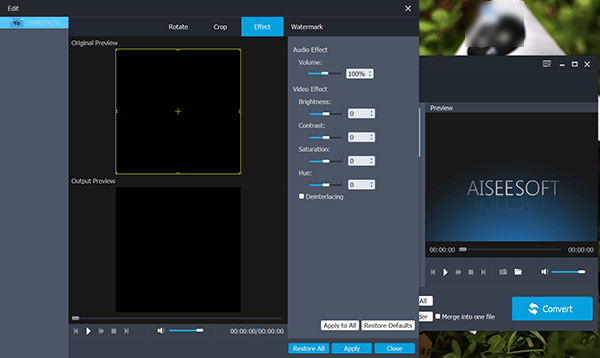
Vaihe 5 Valitse tulostettavan GIF-tiedoston kohde napauttamalla Selaa skannataksesi tietokoneesi kansiot. Voit myös vetää GIF-tiedostoja mahdollisimman monta sovellukseen ja se voi yhdistää nämä GIF-tiedostot yhdeksi napsautuksella.

Vaihe 6 Aloita muuntaminen napsauttamalla "Muunna". Se vie muutaman minuutin, joten ole vain kärsivällinen. Sen jälkeen voit saada GIF-tekstiä muilla sosiaalisen median verkkosivustoilla tai jakaa niitä ystävillesi. Nauti vain hauskasta, kun lisäät tekstiä GIF-tiedostoon.

Kuten yllä näet, sinulla on oltava hyvä käsitys siitä, kuinka ladata GIF-tiedostosi Instagramsi. Koska Instagram on laajalti käytetty sosiaalisen median sovellus, jonka avulla ihmiset mieluummin jakavat välittömiä ja sisäisiä ajatuksiaan ja ideoitaan, jotkut absorboivat GIF-kuvat tai lyhyet videot ovat välttämättömiä, mikä tekee tekstistä kirkkaamman ja ilmaisee paremmin käyttäjien tunteita. Joten on hyvä valinta valita yksi sopivimmista menetelmistä. Toivon vilpittömästi, että voit lähettää GIF-tiedostoja Instagramiin helposti ja tehokkaasti!